无线网络
在 Linux 系统下有两个主要的 WiFi 配置工具:
- wireless tools:主要配置 WEP 加密的 WiFi。现在 iwconfig 等命令已经被 iw 取代,本文中 iw 也部分用于 WiFi 配置。
- wpa_supplicant:它主要配置 WAP/WPA2 加密的 WiFi。它被设计成一个在后台运行的守护程序。它可以被看作是两个主要的可执行工具:
- wpa_supplicant:在后台运行,等同于服务器。
- wpa_cli:搜索、设置和连接到网络的前端,相当于客户端。
接下来,使用这两个工具,通过命令行配置 Linux 的 WiFi。我们根据要连接的网络的加密模式,选择合适的配置方法。
安装程序
sudo apt install iw。
查看本机无线网卡信息
iw dev
一般默认的无线网卡名字为 wlan0。
查看网卡状态
是否被激活:iw dev wlan0 link
如果没有激活,启动无线网卡:sudo ip link set wlan0 up
扫描附近的无线网络
sudo iw dev wlan0 scan | grep SSID
连接无密码/WEP 加密网络
如果所连接的网络没有加密, 则可以轻松地直接连接:
sudo iw dev wlan0 connect <SSID>
如果网络是用较低级的协议, WEP 加密的, 则也比较容易:
sudo iw dev wlan0 connect <SSID> key 0:<WEP 密钥>
连接 WPA/WPA2 加密网络
如果网络使用的是 WPA/WPA2 协议, 就需要使用wpa_supplicant。过程如下:
安装:
sudo apt install wpasupplicant设置配置文件:
sudo vim /etc/wpa_supplicant/wpa_supplicant-wlan0.conf,内容如下:ctrl_interface设置是为了 wpa_cli 链接。ap_scan=1可以开启扫描网络。
配置文件详见wpa_supplicant.conf。
可以通过
'killall -HUP wpa_supplicant应用修改后的配置文件,或者通过wpa_cli reconfigure达到同样的效果。通过 Systemd-networkd 启动 wpa_supplicant 还需要编写一个 service 文件:
sudo vim /etc/systemd/network/wlan0.network为 wlan0 接口启用 wpa_service:
sudo systemctl enable wpa_supplicant@wlan0.service重启 systemd-networkd 和 wpa_supplicant 服务:
sudo systemctl restart systemd-networkd.service sudo systemctl restart wpa_supplicant@wlan0.service关于 systemd unit 文件的编写参见systemd 使用单元。
通过命令
wpa_cli添加网络,wpa_cli 使用详见wpa_cli:wpa_cli启动后会显示一个交互提示符 (>),同时带有 tab 补全及命令描述功能。使用 scan 和 scan_results 命令查看可用网络:
> scan > OK > <3>CTRL-EVENT-SCAN-RESULTS > scan_results > ssid / frequency / signal level / flags / ssid > 00:00:00:00:00:00 2462 -49 [WPA2-PSK-CCMP][ESS] MYSSID > 11:11:11:11:11:11 2437 -64 [WPA2-PSK-CCMP][ESS] ANOTHERSSID要将网络与 MYSSID 进行关联,先添加网络,配置凭证并启用:
> add_network > 0 > set_network 0 ssid "MYSSID" > set_network 0 psk "passphrase" > enable_network 0 > <2>CTRL-EVENT-CONNECTED - Connection to 00:00:00:00:00:00 completed (reauth) [id=0 id_str=] > save_config打开配置文件可以看到其中新增了 network 字段,配置文件可以包括一个或多个 network 配置。wpa_supplicant 将根据配置文件中的 network 顺序、网络安全级别(首选 WPA/WPA2)和信号强度自动选择最佳网络。
通过
iw dev wlan0 info查看是否已经链接上 SSID 对应的网络分配 IP:
sudo dhclient wlan0- 通过
ip addr show wlan0查看分配的 IP。
- 通过
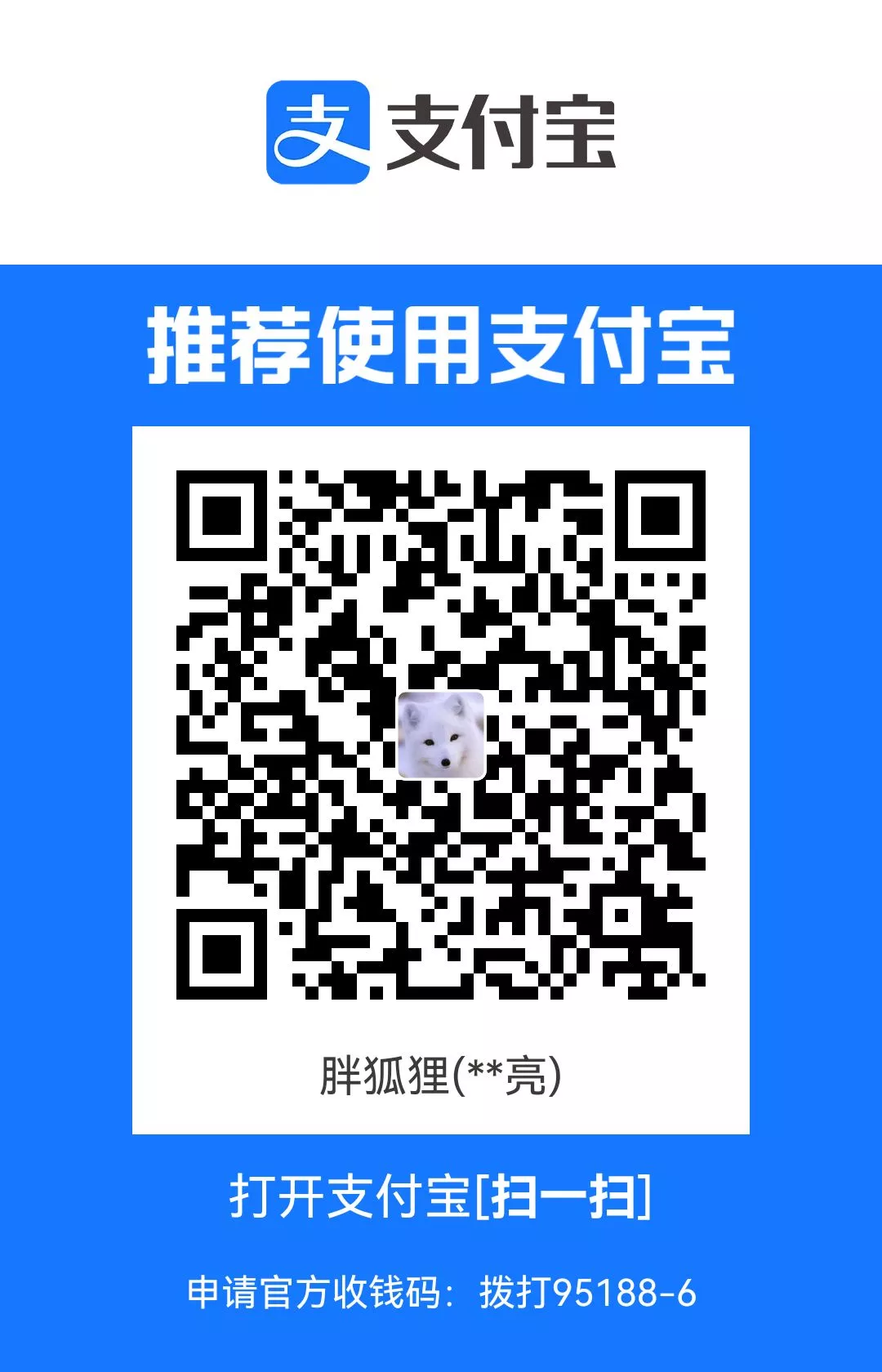
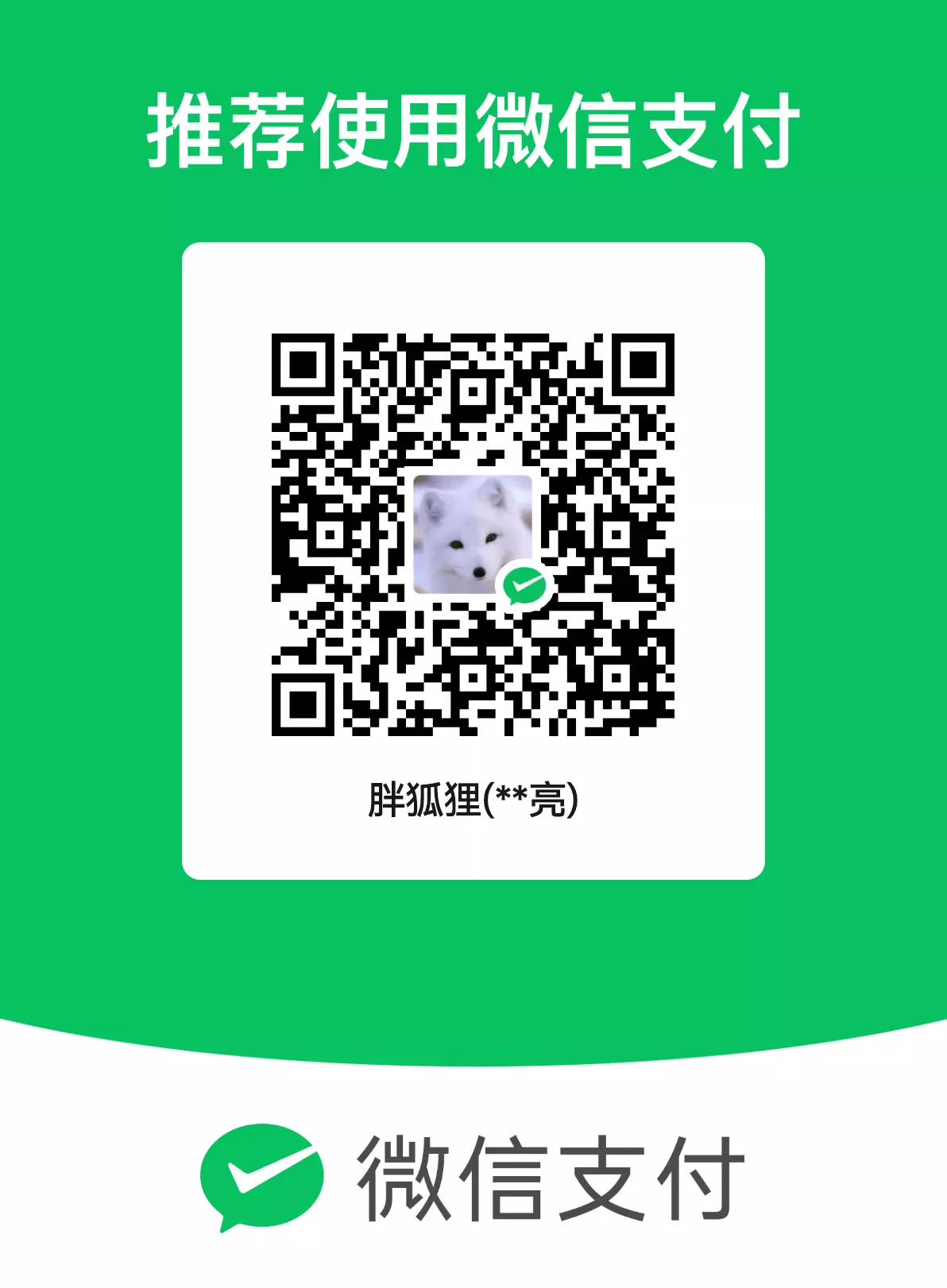
评论